Dispozitivul Galaxy încetinește, se blochează sau afișează reclame după instalarea aplicațiilor de la terți
Dacă ai instalat recent o aplicație de la terți pe dispozitivul Galaxy, este posibil să vezi frecvent ferestre pop-up sau mesaje precum „poate încetini”, „bateria se descarcă rapid”, „spațiul de stocare este redus”, „dispozitivul se încălzește” sau „smartphone-ul este periculos”. Poți utiliza funcția Întreținere dispozitiv pentru a optimiza dispozitivul prin inactivarea aplicațiilor de la terți inutile, precum și pentru scanarea pentru malware, verificarea utilizării bateriei și eliberarea spațiului de stocare. Sau, poți dezinstala aplicațiile problematice sau rău intenționate.

Notă: Se recomandă utilizarea Galaxy Store și Play Store pentru a instala aplicații autorizate pe dispozitivul Galaxy.
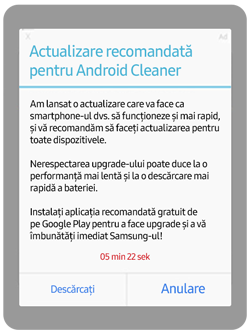
Poți utiliza notificările de la Întreținere dispozitiv pentru a urmări aplicațiile de la terți care pot fi instalate pe dispozitiv. Funcția Întreținere dispozitiv va scana pentru aplicații malware și te va alerta prin notificări.
Verifică aplicațiile trecute în inactivitate
Elimină aplicațiile
Dacă ai șters accidental notificarea de la Întreținere dispozitiv, poți totuși verifica și elimina aplicațiile malware de pe dispozitivul Galaxy utilizând meniul Întreținere dispozitiv și funcția Diagnosticare automată. Cu toate acestea, aplicația trebuie să fie trecută în inactivitate în Întreținere dispozitiv înainte de a o putea vizualiza.
Verifică aplicațiile inactive
Șterge aplicația
Chiar dacă nu ai primit notificări de la Întreținere dispozitiv referitoare la aplicații malware, poți totuși dezinstala aplicațiile nedorite de pe dispozitivul Galaxy. Dacă nu poți găsi aplicația în ecranul Aplicații, poți utiliza meniul Aplicații din Setări.
Vă mulţumim pentru apreciere!
Vă rugăm să răspundeţi tuturor întrebărilor.































